WindowsXP系统如何关闭任务栏无用工具栏
使用windowsXP系统电脑过程中,发现任务栏有很多无效、无用的工具栏,十分占用空间,看着很不舒服。这该怎么办呢?我们要如何将其取消掉呢?接下来,就随系统城小编看看WindowsXP系统关闭任务栏无用工具栏的具体方法。
推荐:xp纯净版系统下载
具体如下:
1、先上图,无数工具栏,而且是空白的,占满了整改任务栏;



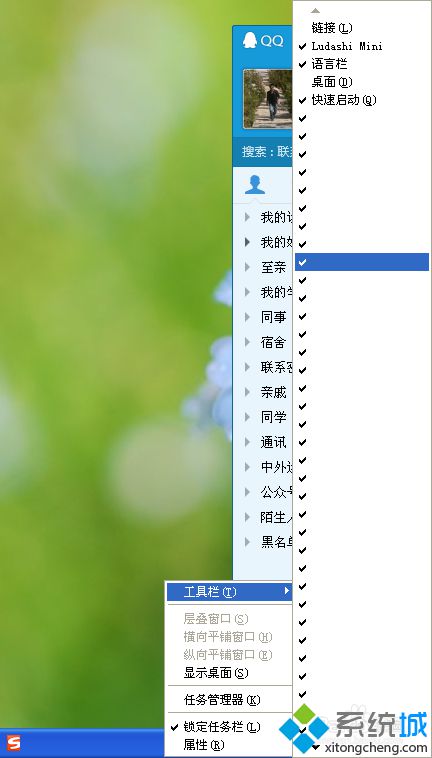
2、工具系统组策略:开始,运行,输入win+R,输入:gpedit.msc 确定;
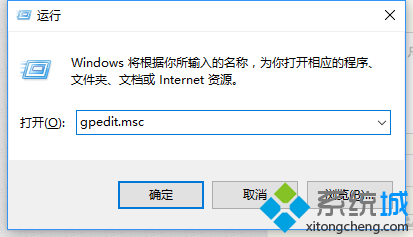
3、找到“任务栏和【开始】菜单”;
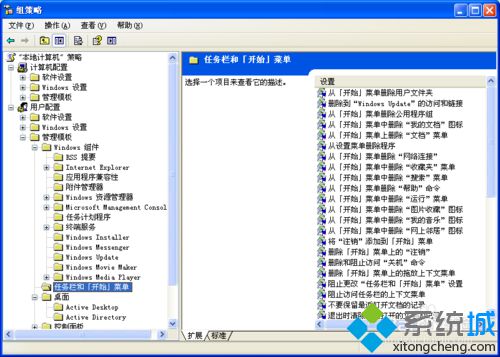
4、找到“不在任务栏显示任何自定义工具栏”;
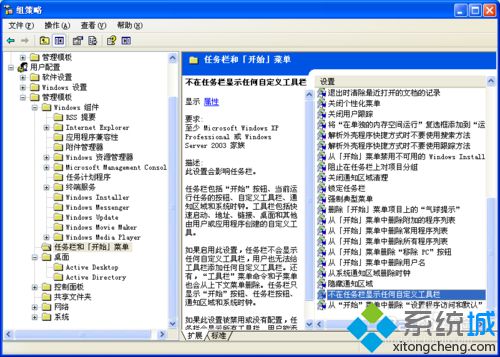
5、双击,选择“已启动”。确定重启电脑。这样就关闭了全部工具栏;
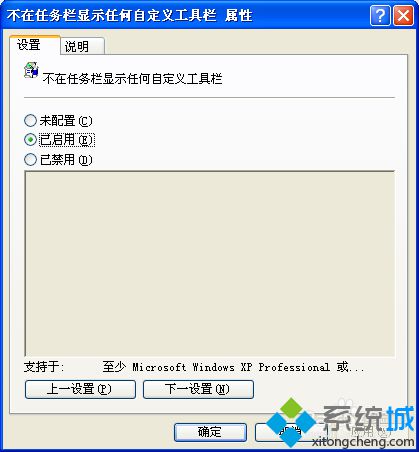
6、但是工具来还是比较好用的,还想用。步骤和关闭一样。
步骤2,打开运行
步骤3,。。。
步骤4,。。。
步骤5,选择“未配置”。确定。重启电脑。任务栏回复,工具栏回复。
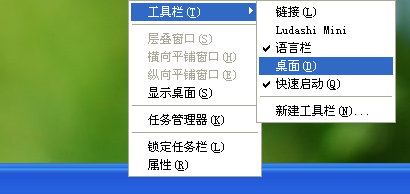

WindowsXP系统关闭任务栏无用工具栏的具体方法就介绍到这里了。这些没有用的工具栏关闭后,会减少空间占用。有需要的朋友,可以试着操作看看!
相关教程:xp任务栏工具栏空白勾xp工具栏出现很多勾win10关闭任务栏预览关闭任务栏窗口预览win8关闭任务栏预览我告诉你msdn版权声明:以上内容作者已申请原创保护,未经允许不得转载,侵权必究!授权事宜、对本内容有异议或投诉,敬请联系网站管理员,我们将尽快回复您,谢谢合作!










